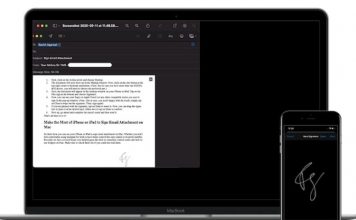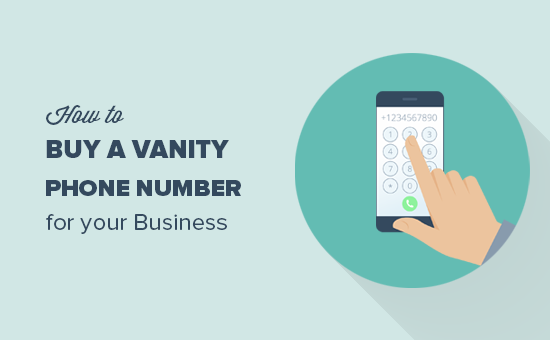كيفية تغيير أو إعادة توجيه منفذ LPT1 إلى طابعة USB أو طابعة الشبكة

كانت الطابعات، كما نعرفها اليوم، مبتكرة وثورية للغاية، ولا تساعد في المهام المكتبية فحسب، بل أيضًا في المهام المنزلية، وقبل ذلك، كان علينا إرسال المستندات لطباعتها في أماكن متخصصة، حيث كانت باهظة الثمن، أو تمريرها باليد.
هناك مجموعة واسعة من هذه الأجهزة. بدءًا من أبسطها، والتي تطبع فقط سطرًا تلو الآخر، إلى أحدث الأجهزة ذات الوظائف المتعددة، والمثالية للطلاب والمهنيين. في البداية كانت هناك عدة طرق لنقل البيانات من الكمبيوتر إلى الطابعة، عند استخدام USB العالمي . ولهذا السبب لا تزال هناك برامج تستخدم هذه المنافذ القديمة حتى اليوم.
ما هو منفذ LPT1؟ كيفية التعرف عليه؟
كان منفذ LPT1 (محطة طباعة الخط) هو المعيار قبل إطلاق USB، ويأتي اسمه من حقيقة أن الطابعات كانت تطبع في البداية سطرًا واحدًا في كل مرة. قبل وقت طويل من اختراع طابعات الليزر اليوم.
ومع مرور السنين أصبح هذا الأمر قديما. وعلى الرغم من أنه لا تزال هناك أجهزة كمبيوتر بها هذه المنافذ. خاصة من أجل التوافق، حيث لا تزال هذه الطابعات موجودة في بعض المكاتب. إلا أن هناك أيضًا برامج مكتبية مصممة لإعطاء تعليمات حول هذه المنافذ.
طريقة التعرف على هذه المنافذ بسيطة. نظرًا لأنها كبيرة جدًا وتقع بشكل عام أعلى منفذ الفيديو (VGA) لأجهزة الكمبيوتر القديمة. فهي تحتوي على عدد كبير من المنافذ، إجمالي 25 طرفًا ، 8 منها لغرض لنقل البيانات، 4 للتحكم في إخراج البيانات و5 للإدخال، بينما يعمل الآخرون كأرض.

إذا كان لا يزال لديك طابعة من هذا الطراز. فمن الجيد أن تضع في اعتبارك أن المستندات يجب ألا يتجاوز حجمها. ومن المفيد أن تعرف كيفية تحويل مستند قانوني إلى خطاب لتجنب المضايقات المحتملة.
إعادة توجيه منفذ LPT1 إلى طابعة USB
حتى اليوم، هناك برامج تم إنشاؤها قبل إطلاق USB. وبالتالي. تمت برمجتها بلغة تستعيد فقط الطابعات ذات منفذ LPT1 . يؤدي هذا إلى عدم التعرف على طابعة USB الخاصة بنا على أنها صالحة، ولهذا سيتعين علينا إعادة التوجيه معلومات الكمبيوتر.
للقيام بذلك. من الجيد أن تكون الطابعة مثبتة بشكل صحيح في النظام وأن يتعرف عليها نظام التشغيل كطابعة افتراضية. من المهم أن تعرف أنه لتنفيذ هذه العملية. يجب أن يكون لديك إذن المسؤول. إذا كان حسابك حساب ضيف، فسوف يشير إلى وجود خطأ.
يجب أن نذهب إلى ابدأ، لوحة التحكم ونبحث عن خيار “الطابعات والفاكسات”. هنا سنبحث عن الطابعة الخاصة بنا وبالنقر بزر الماوس الأيمن نضع علامة على خيار “مشاركة”. ثم سيطلب منا اسمًا وتعيين إلينا. بمجرد مشاركة الطابعة يمكننا إعادة توجيه منفذ LPT1.
يجب علينا الضغط على مفتاح “Home + R” في لوحة المفاتيح لدينا. ستفتح نافذة صغيرة ونكتب “CMD”، ثم نفتح وحدة التحكم وسيتعين علينا كتابة الأمر التالي “net use lpt1: \%” متبوعًا بهذا نضع اسم جهاز الكمبيوتر الخاص بنا والطابعة، للفصل بينهما نكتب “%”، ثم للانتهاء “/ مستمر: نعم”. هذه العملية قابلة للتطبيق في أي إصدار من Windows.
كيف أعرف منفذ USB الذي يجب استخدامه لطابعتي؟
سؤال شائع آخر عند استخدام الطابعة الخاصة بنا هو معرفة المنفذ الذي سيتم استخدامه عليه. بحيث يكون لديه أعلى سرعة ومتوافق تمامًا، وهذا ليس من الصعب فهمه وينطبق على جميع أجهزة الكمبيوتر.
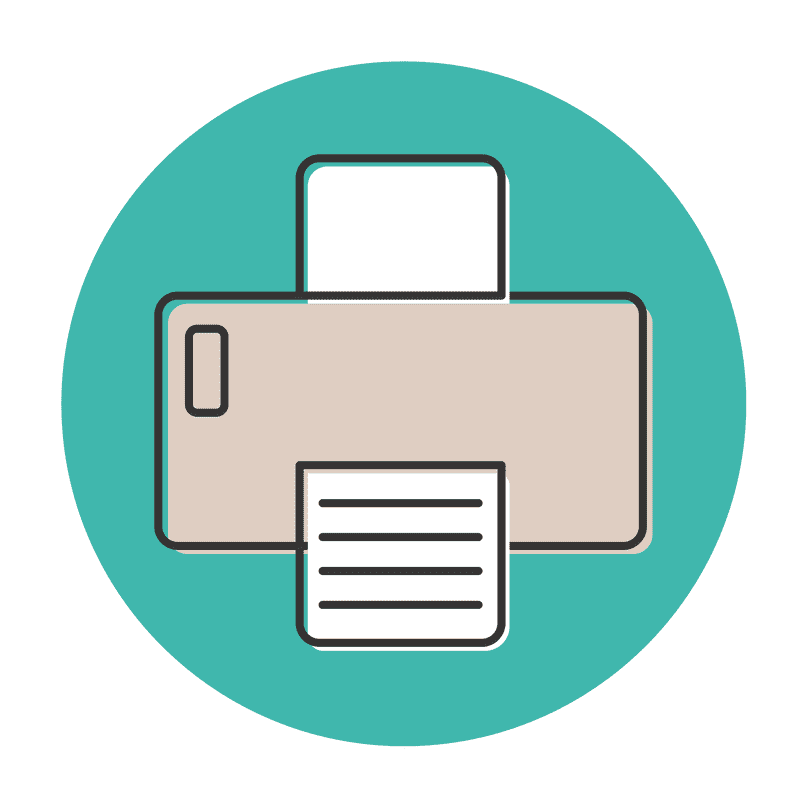
طابعة مزودة بتقنية USB هي الأكثر توافقًا حتى الآن، ويمكن توصيلها بأي جهاز كمبيوتر. نظرًا لأن جميعها تحتوي على منافذ USB، فمن المستحسن أن تبحث في كمبيوتر العمل الخاص بك عن منفذ USB الأقرب إلى المعالج أما في حالة أجهزة الكمبيوتر المكتبية فهي المنافذ الخلفية.
إذا كنت تستخدم جهاز كمبيوتر محمول. فعادةً ما يكون قريبًا من مخرج الهواء، أو حيث يوجد عادةً مدخلين USB، وبمجرد توصيله، يمكنك الانتقال إلى قسم الأجهزة والطابعات في لوحة التحكم وإضافة طابعة، وبهذا يكون لديك فقط لاتباع التعليمات الخطوات المشار إليها.